
Come eseguire l'hard reset dei telefoni Huawei con 3 soluzioni [Aggiornato]

Se il tuo telefono Huawei è lento, si blocca o presenta problemi che non possono essere risolti con i normali metodi di risoluzione dei problemi, un hard reset potrebbe essere la soluzione. Un hard reset, noto anche come ripristino delle impostazioni di fabbrica, ripristina il telefono alle impostazioni di fabbrica originali, cancellando tutti i dati , le app e le informazioni personali. In questa guida, ti guideremo attraverso i passaggi per eseguire un hard reset sul tuo telefono Huawei, insieme alle cose importanti da fare prima di ripristinarlo.
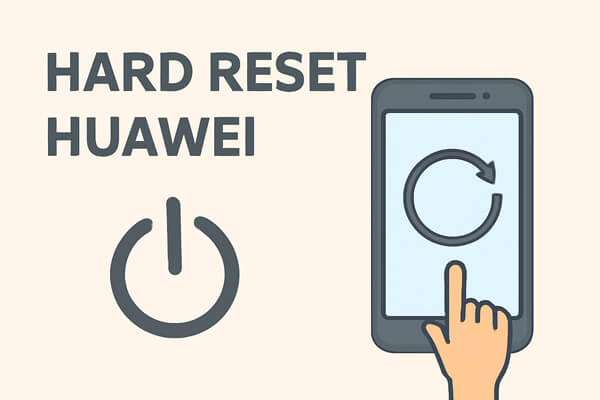
Prima di procedere con un hard reset sul tuo dispositivo Huawei, è importante prendere alcune precauzioni per evitare di perdere dati importanti:
Un hard reset cancellerà tutti i dati presenti sul telefono, inclusi foto, contatti, messaggi e app. Per evitare di perdere dati importanti, è fondamentale eseguire il backup dei dati. Coolmuster Android Backup Manager è un potente strumento che consente di eseguire facilmente il backup del dispositivo Android sul computer . Ecco come utilizzarlo:
01 Fai clic sul pulsante qui sotto per scaricare il software per il tuo computer Windows o Mac . Quindi, installa il programma seguendo le istruzioni visualizzate sullo schermo.
02 Utilizza un cavo USB per collegare il tuo telefono Huawei al computer. Assicurati che il debug USB sia abilitato sul tuo telefono Huawei (vai su "Impostazioni" > "Informazioni sul telefono" > tocca "Numero build" 7 volte > "Opzioni sviluppatore" > Abilita debug USB).

03 Il programma ti offrirà due opzioni: Backup e Ripristino. Qui, scegliamo "Backup" per eseguire il backup dei dati prima di un ripristino delle impostazioni di fabbrica .

04 Ora vedrai un elenco di categorie di dati (ad esempio, contatti, messaggi, foto, app, video, ecc.). Seleziona gli elementi di cui vuoi eseguire il backup.

05 Fare clic sul pulsante "Backup" per avviare il backup. Il programma inizierà a trasferire i dati selezionati sul computer.

Una volta completato il backup, vedrai un messaggio di conferma. I tuoi dati sono ora archiviati in modo sicuro sul tuo computer e pronti per essere recuperati, se necessario.
Assicurati che il telefono sia carico almeno al 50% per evitare che si spenga durante il processo di ripristino.
Per la tua sicurezza, esci dai tuoi account Google e Huawei per evitare di rimanere bloccato dopo il ripristino.
Scollegare eventuali schede SD, schede SIM o altri dispositivi esterni per evitare il danneggiamento dei dati.
Se il tuo telefono Huawei non risponde o non riesci ad accedere al menu delle impostazioni, eseguire un hard reset tramite i pulsanti hardware è un metodo affidabile. Ecco come fare:
Passaggi per eseguire l'hard reset di Huawei tramite pulsanti:
Passaggio 1. Tieni premuto il pulsante "Accensione", quindi seleziona "Spegni" per spegnere completamente il telefono.
Passaggio 2. Una volta spento il telefono, tieni premuti contemporaneamente il pulsante "Volume su" e il pulsante "Accensione".
Passaggio 3. Rilasciare il pulsante di accensione quando appare il logo Huawei, ma continuare a tenere premuto il pulsante "Volume su" finché non viene visualizzato il menu della modalità di ripristino.
Passaggio 4. In modalità di ripristino, utilizzare il pulsante "Volume giù" per scorrere verso il basso fino all'opzione "Cancella dati/Ripristino dati di fabbrica".

Passaggio 5. Premi il pulsante di accensione per selezionare questa opzione. Ti verrà chiesto di confermare l'azione. Utilizza il pulsante di riduzione del volume per evidenziare Sì e premi il pulsante di accensione per confermare.
Il telefono avvierà il processo di ripristino delle impostazioni di fabbrica, che potrebbe richiedere alcuni minuti.
Passaggio 6. Una volta completato il ripristino, verrà visualizzata l'opzione "Riavvia il sistema ora". Utilizza il pulsante "Accensione" per selezionarla e riavviare il telefono. Il tuo telefono Huawei si riavvierà e inizierà come un nuovo dispositivo, con tutti i dati cancellati.
Se il telefono funziona ancora normalmente e riesci ad accedere alle impostazioni, segui questi passaggi per ripristinarlo direttamente dal menu delle impostazioni del telefono:
Passaggio 1. Vai all'app "Impostazioni" sul tuo telefono Huawei.
Passaggio 2. Scorri verso il basso e tocca "Sistema".
Passaggio 3. Tocca "Reimposta" o "Reimposta telefono".
Passaggio 4. Seleziona "Ripristino dati di fabbrica", quindi tocca "Ripristina telefono". Ti verrà chiesto di confermare la tua decisione. Se sei pronto, tocca "Cancella tutto" per avviare il ripristino.
Il telefono si riavvierà e inizierà il ripristino delle impostazioni di fabbrica. Una volta completato, si avvierà come se fosse nuovo.

Se hai perso il tuo telefono Huawei o non riesci a trovarlo da nessuna parte, puoi utilizzare la funzione Trova il mio dispositivo per cancellare da remoto tutti i tuoi dati ed eseguire un ripristino delle impostazioni di fabbrica. Questo metodo garantisce che nessun altro possa accedere alle informazioni sul tuo dispositivo.
Passaggi per eseguire un hard reset su Huawei utilizzando Trova il mio dispositivo:
Passaggio 1. Apri un browser web e vai su Trova il mio dispositivo .
Passaggio 2. Accedi al tuo account Google utilizzando le tue credenziali sicure.
Passaggio 3. Dopo aver effettuato l'accesso, vedrai un elenco di dispositivi associati al tuo account Google. Seleziona il dispositivo Huawei che desideri ripristinare.
Passaggio 4. Ti verranno presentate diverse opzioni: Riproduci suono, Blocca e Cancella. Scegli l'opzione "Cancella" per cancellare da remoto tutti i dati presenti sul tuo dispositivo Huawei.

Passaggio 5. Apparirà un pop-up di conferma che ti chiederà di confermare la cancellazione di tutti i dati e il ripristino del dispositivo alle impostazioni di fabbrica. Seleziona "Cancella" per procedere.
Il processo potrebbe richiedere alcuni minuti, a seconda della connessione Internet del telefono. Una volta completato, tutti i dati verranno cancellati e il telefono verrà ripristinato alle impostazioni di fabbrica.
Un hard reset può risolvere molti problemi con il tuo telefono Huawei, ma è fondamentale eseguire prima il backup dei dati. Utilizzare Coolmuster Android Backup Manager è un modo semplice e affidabile per garantire che i tuoi file importanti siano archiviati in modo sicuro prima del ripristino. Una volta completato il ripristino, il telefono verrà ripristinato alle impostazioni di fabbrica, pronto per essere configurato nuovamente.
Per ulteriori domande o assistenza, non esitate a contattarci. Proteggi i tuoi dati e la tua sicurezza.
Articoli correlati:
Come ripristinare le impostazioni di fabbrica Android senza problemi? [4 soluzioni]
Come sbloccare il telefono Huawei senza resettarlo
Come resettare un telefono Android bloccato? I 5 metodi più affidabili nel 2025
Come ripristinare i dati dopo il ripristino delle impostazioni di fabbrica con/senza backup





